在PS中怎样用画笔做出月亮的效果
来源:网络收集 点击: 时间:2024-02-28【导读】:
画笔工具是PS软件中非常重要的一种工具,它的用法也是很多的。今天,我来分享一下,在PS中怎样用画笔做出月亮的效果。工具/原料more电脑PS软件方法/步骤1/5分步阅读 2/5
2/5
 3/5
3/5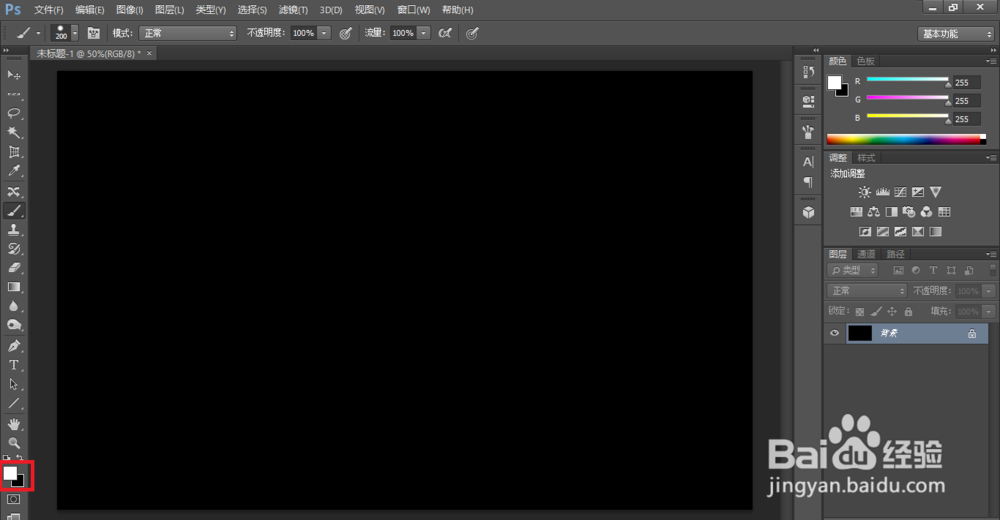
 4/5
4/5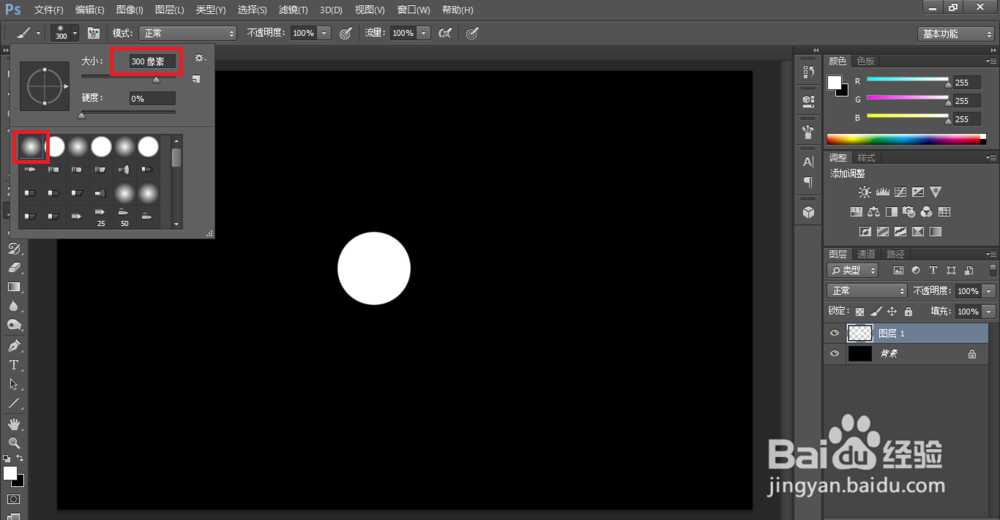 5/5
5/5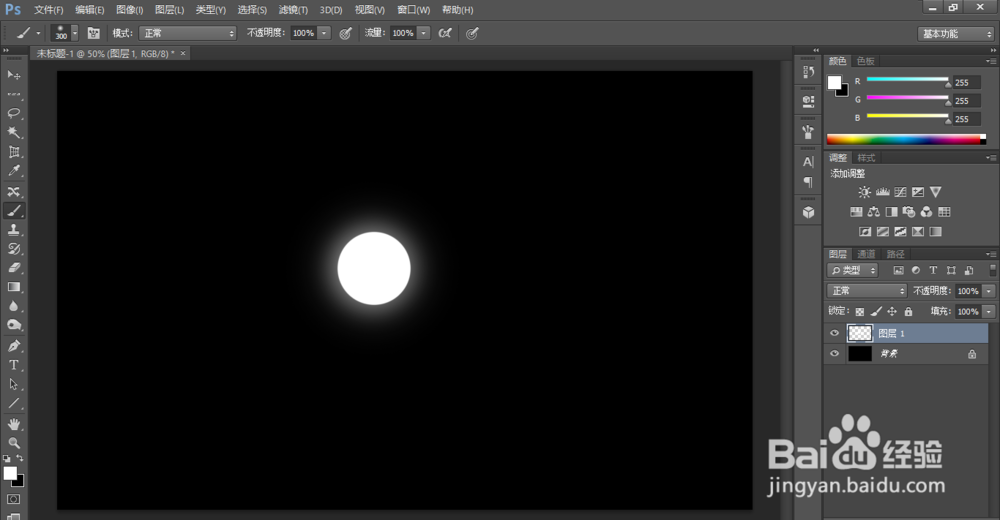 总结1/1
总结1/1
打开PS软件,新建一个空白图层并填充黑色背景。
 2/5
2/5在背景图层里选择画笔工具,并设置好工具的属性和参数。注意,这里要选择硬边笔头。

 3/5
3/5按下“X”键交换前景色和背景色。然后,新建空白图层。在新建的图层里,用设置好的画笔工具点击一下,画布中出现一个白色圆点。
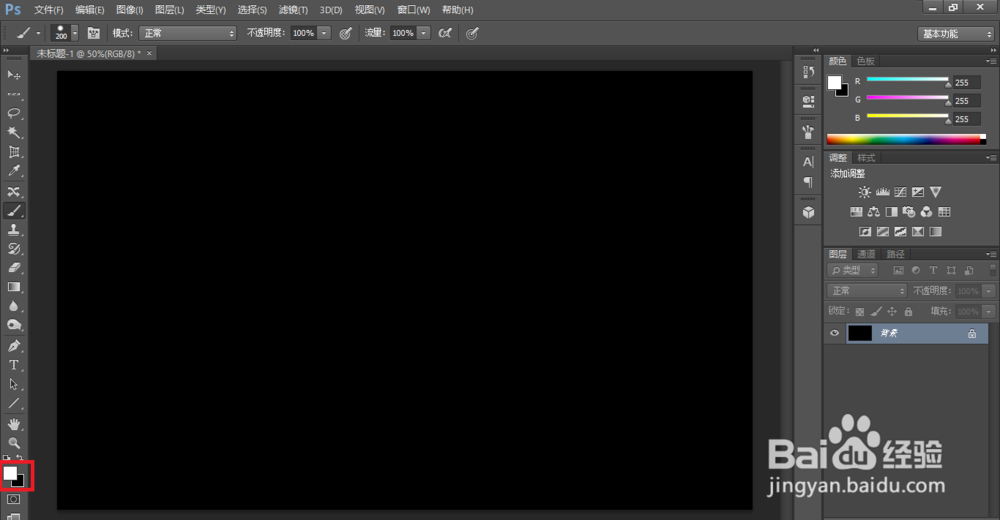
 4/5
4/5把画笔的笔头改为柔边,并增加画笔大小。
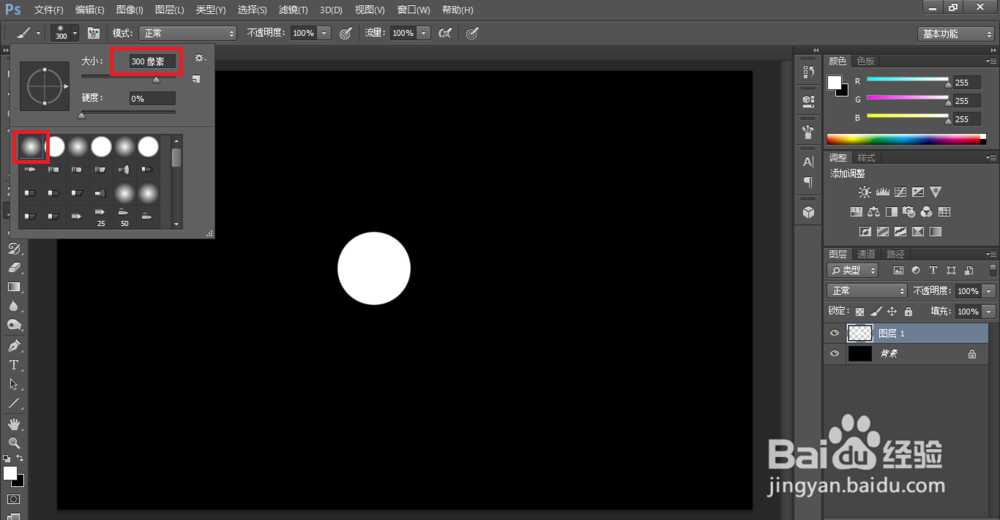 5/5
5/5使用调整后的画笔,在画布中的圆上点击一下就会出现月光的效果。
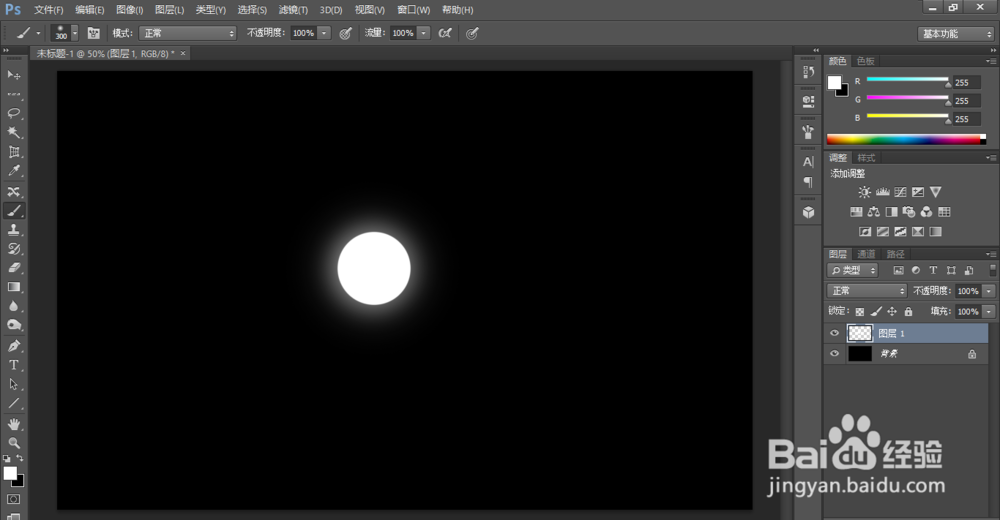 总结1/1
总结1/11、打开PS软件,新建一个空白图层并填充黑色背景。
2、在背景图层里选择画笔工具,并设置好工具的属性和参数。注意,这里要选择硬边笔头。
3、按下“X”键交换前景色和背景色。然后,新建空白图层。在新建的图层里,用设置好的画笔工具点击一下,画布中出现一个白色圆点。
4、把画笔的笔头改为柔边,并增加画笔大小。
5、使用调整后的画笔,在画布中的圆上点击一下就会出现月光的效果。
注意事项我这里使用的软件版本是PS CC 2014。
PS软件画笔工具版权声明:
1、本文系转载,版权归原作者所有,旨在传递信息,不代表看本站的观点和立场。
2、本站仅提供信息发布平台,不承担相关法律责任。
3、若侵犯您的版权或隐私,请联系本站管理员删除。
4、文章链接:http://www.1haoku.cn/art_166885.html
上一篇:oppo手机天气插件在哪里设置
下一篇:华容道经典闯关如何通过华容道第二十八关
 订阅
订阅